解决台式电脑无法连接网络的方法(针对台式电脑网络连接问题的解决方案)
- 生活妙招
- 2024-08-23
- 100
在现代社会中,网络已经成为人们生活和工作中不可或缺的一部分。然而,有时我们可能会遇到台式电脑无法连接网络的问题,这不仅会影响我们的工作效率,也会带来很多不便。本文将介绍一些常见的原因和解决方法,以帮助读者解决台式电脑无法连接网络的困扰。
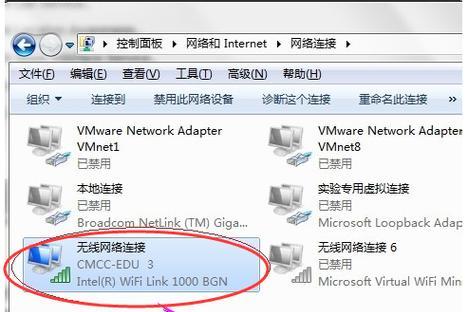
一、检查网线连接是否正常
在解决台式电脑无法连接网络问题时,首先需要检查网线是否连接正常。可以检查网线是否插紧、接触是否良好,并确保网线没有损坏。如果发现网线松动或损坏,应及时更换或重新插紧。
二、确认网络设备是否正常工作
如果台式电脑无法连接网络,还需要确认网络设备是否正常工作。可以检查路由器或交换机的指示灯是否亮起,并尝试重新启动这些设备。有时候,网络设备出现故障会导致台式电脑无法正常连接网络。
三、检查IP地址和网关设置
在台式电脑无法连接网络的情况下,可以检查IP地址和网关设置是否正确。可以在控制面板中找到网络和共享中心,点击“更改适配器设置”,选择对应的网络适配器,右键点击属性,选择“Internet协议版本4(TCP/IPv4)”并点击属性。确保选择“自动获取IP地址”和“自动获取DNS服务器地址”。
四、清除DNS缓存
如果台式电脑无法连接网络,还可以尝试清除DNS缓存。可以打开命令提示符窗口,输入“ipconfig/flushdns”并按下回车键。这将清除计算机中的DNS缓存,可能有助于解决网络连接问题。
五、检查防火墙和安全软件设置
有时,防火墙和安全软件的设置也会导致台式电脑无法连接网络。可以检查防火墙和安全软件的设置,确保它们没有阻止网络连接。可以尝试暂时禁用防火墙或安全软件,并重新连接网络。
六、重置网络适配器
如果以上方法都没有解决问题,可以尝试重置网络适配器。可以打开命令提示符窗口,输入“netshwinsockreset”并按下回车键。然后重启电脑,并重新连接网络。
七、检查硬件驱动程序是否正常
台式电脑无法连接网络的原因还可能是硬件驱动程序问题。可以在设备管理器中检查网络适配器驱动程序是否正常工作,并及时更新或重新安装驱动程序。
八、扫描并清除病毒和恶意软件
有时,台式电脑被病毒或恶意软件感染也会导致无法连接网络。可以使用安全软件进行全面扫描,并清除任何病毒或恶意软件。
九、尝试使用其他网络连接方式
如果仍然无法解决问题,可以尝试使用其他网络连接方式,例如通过无线网络连接或移动数据连接。这有助于确定是台式电脑还是网络设置的问题。
十、重置路由器或交换机
如果台式电脑无法连接网络,还可以尝试重置路由器或交换机。可以按下设备背面的重置按钮,将设备恢复到出厂设置,并重新配置网络连接。
十一、联系网络服务提供商
如果以上方法都无效,可能是网络服务提供商的问题。可以联系网络服务提供商,向他们报告问题,并寻求他们的帮助和支持。
十二、检查操作系统是否需要更新
有时,操作系统的更新也可能解决台式电脑无法连接网络的问题。可以检查操作系统是否有待安装的更新,并及时进行更新。
十三、检查网卡硬件是否正常
如果所有方法都尝试过仍然无法解决问题,可能是台式电脑的网卡硬件有故障。可以联系专业的维修人员进行进一步检查和修复。
十四、与其他设备进行网络连接测试
如果台式电脑无法连接网络,还可以尝试与其他设备进行网络连接测试,如手机、平板电脑等。这有助于确定是台式电脑还是网络问题。
十五、寻求专业技术支持
如果以上方法都无法解决问题,建议寻求专业的技术支持。可以联系计算机维修店或台式电脑制造商的客服,向他们咨询并解决问题。
台式电脑无法连接网络可能由多种原因引起,包括网线连接问题、网络设备故障、IP地址和网关设置错误等。通过逐步排除可能的原因,我们可以解决这些问题并恢复正常的网络连接。如果遇到无法解决的问题,我们也可以寻求专业技术支持。
台式电脑无法连接网络的解决方法
随着现代社会的发展,网络已经成为人们生活和工作中不可或缺的一部分。然而,我们在使用台式电脑时常常会遇到无法连接网络的情况,这给我们的工作和生活带来了许多困扰。本文将提供一些常见的解决方法和技巧,帮助大家解决这一问题。
检查网络连接状态
1.电脑的网络连接状态显示为未连接
2.确认网线是否插好
3.检查路由器的连接状态
重新启动设备
1.重启台式电脑
2.重启路由器
3.检查无线网卡驱动程序是否正常
检查IP配置
1.检查IP地址是否为自动获取
2.使用命令提示符检查IP配置信息
3.尝试手动设置IP地址
检查防火墙设置
1.检查防火墙是否阻止了网络连接
2.添加网络连接到防火墙的允许列表中
3.禁用防火墙并尝试重新连接网络
重置网络设置
1.打开命令提示符并输入相关命令进行重置
2.重置网络适配器设置
3.重启电脑并尝试重新连接网络
更新网络驱动程序
1.检查电脑是否有最新的网络驱动程序
2.下载并安装最新的网络驱动程序
3.重新启动电脑并尝试重新连接网络
检查DNS设置
1.使用备用DNS服务器地址
2.刷新DNS缓存
3.尝试手动设置DNS服务器地址
尝试使用网络故障排除工具
1.使用Windows自带的网络故障排除工具
2.使用第三方网络故障排除工具进行检查和修复
联系网络服务提供商
1.检查网络服务提供商是否有网络故障
2.联系网络服务提供商寻求帮助和支持
考虑硬件故障
1.检查网卡是否正常工作
2.考虑更换或修理有问题的硬件设备
优化网络环境
1.移动路由器到更近的位置
2.避免干扰设备的存在
3.更换无线信号更强的路由器
检查电脑安全软件设置
1.检查杀毒软件或防护软件是否阻止了网络连接
2.尝试禁用安全软件并重新连接网络
检查其他设备的网络连接情况
1.检查其他设备是否可以正常连接网络
2.如果其他设备也无法连接,则可能是网络本身的问题
查找更多解决方法
1.在互联网上搜索相关问题并寻找更多解决方法
2.参考技术论坛和社区中的讨论和建议
通过本文提供的解决方法和技巧,我们可以更好地解决台式电脑无法连接网络的问题。然而,每个具体情况都可能有不同的原因和解决方案,因此我们需要根据实际情况来选择适合的方法。如果以上方法仍无法解决问题,建议寻求专业人士的帮助。最重要的是,保持耐心和乐观的态度,相信问题最终会被解决。
版权声明:本文内容由互联网用户自发贡献,该文观点仅代表作者本人。本站仅提供信息存储空间服务,不拥有所有权,不承担相关法律责任。如发现本站有涉嫌抄袭侵权/违法违规的内容, 请发送邮件至 3561739510@qq.com 举报,一经查实,本站将立刻删除。